使用Azure 入口網站來管理 Azure Stack Edge Pro GPU 上的頻寬排程
適用于:  Azure Stack Edge Pro - GPU
Azure Stack Edge Pro - GPU  Azure Stack Edge Pro 2
Azure Stack Edge Pro 2  Azure Stack Edge Pro R
Azure Stack Edge Pro R  Azure Stack Edge Mini R
Azure Stack Edge Mini R
本文說明如何管理 Azure Stack Edge Pro 上的頻寬排程。 頻寬排程可讓您設定跨多天時間排程的網路頻寬使用量。 這些排程可以套用至從您的裝置上傳和下載作業到雲端。
您可以透過Azure 入口網站新增、修改或刪除 Azure Stack Edge Pro 的頻寬排程。
在本文中,您將學會如何:
- 新增排程
- 修改排程
- 刪除排程
新增排程
在Azure 入口網站中執行下列步驟以新增排程。
在 Azure Stack Edge 資源的Azure 入口網站中,移至 [ 頻寬 ]。
在右窗格中,選取 [+ 新增排程 ]。
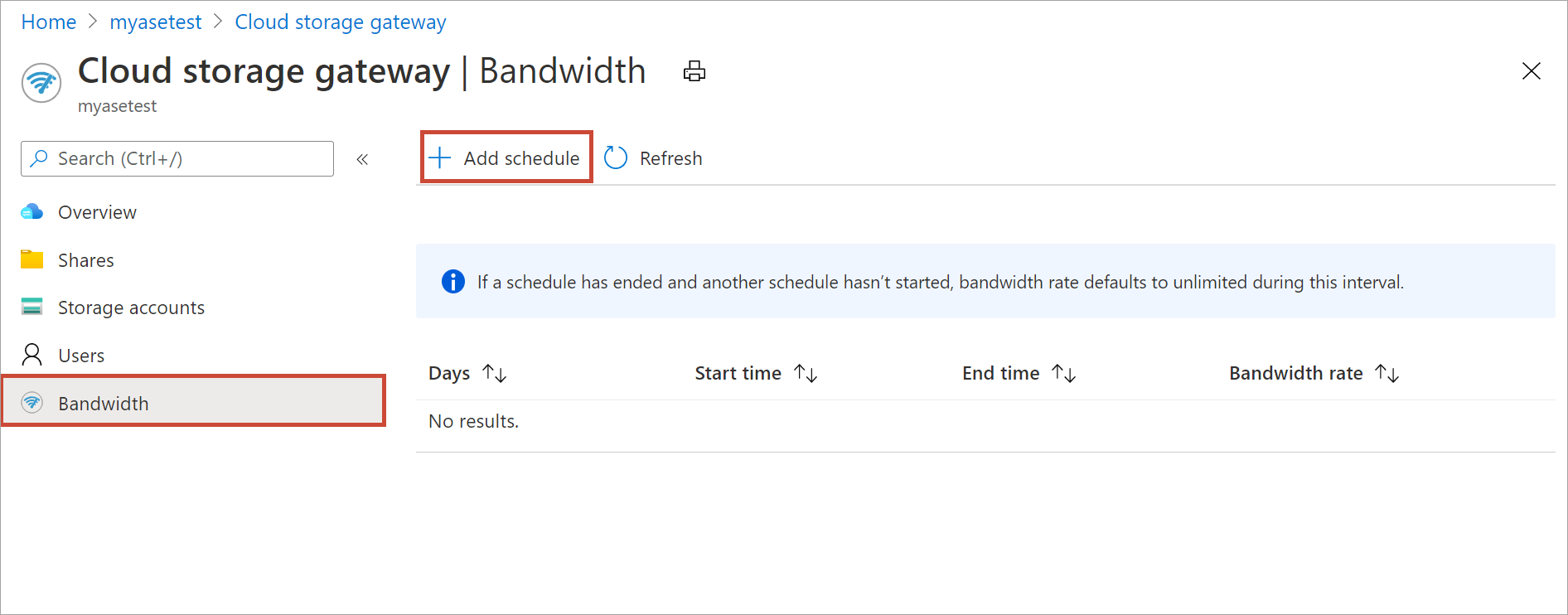
在 [新增排程] 中 :
提供排程的 [開始日 ]、 [結束日 ]、 [開始時間 ] 和 [結束時間 ]。
檢查 [全天 ] 選項,如果此排程應該全天執行。
頻寬速率 是裝置在涉及雲端作業中的每秒 Mbbit(Mbps)頻寬(上傳和下載)。 為此欄位提供介於 64 到 2,147,483,647 之間的數位。
如果您不想節流上傳和下載日期,請選取 [無限制頻寬 ]。
選取新增。

排程是使用指定的參數所建立。 此排程接著會顯示在入口網站中的頻寬排程清單中。
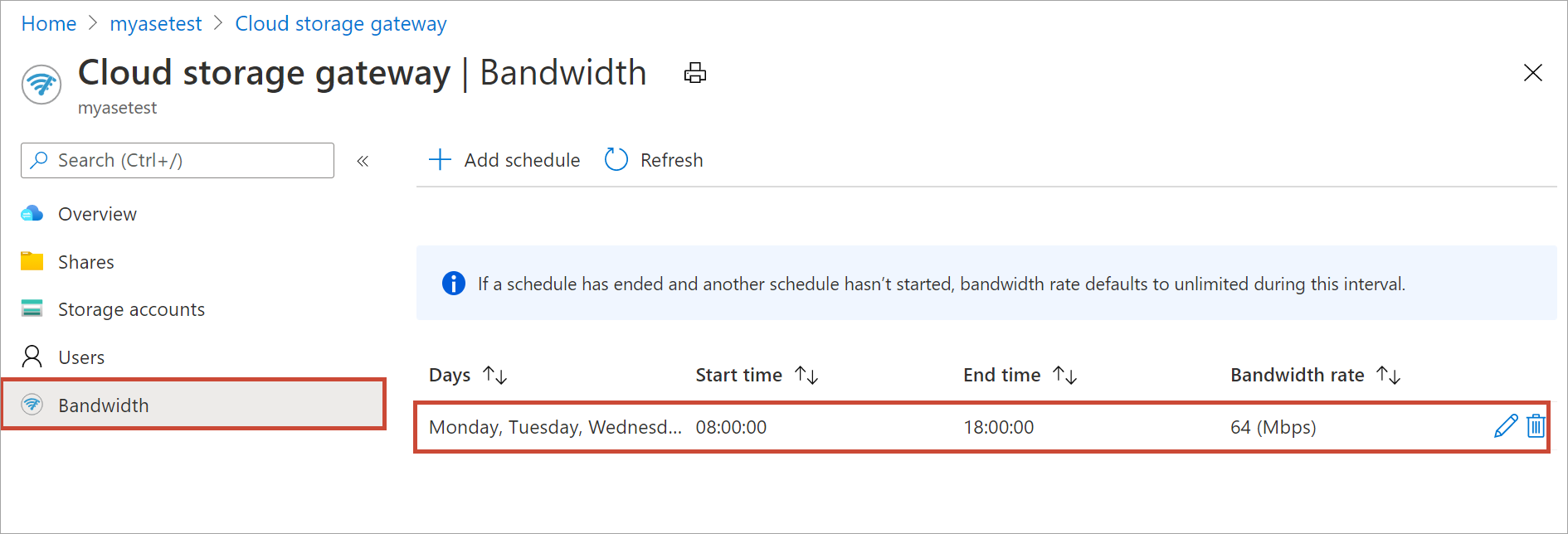
編輯排程
請執行下列步驟來編輯頻寬排程。
在Azure 入口網站中,移至您的 Azure Stack Edge 資源,然後移至 [ 頻寬 ]。
從頻寬排程清單中,選取您想要修改的排程。
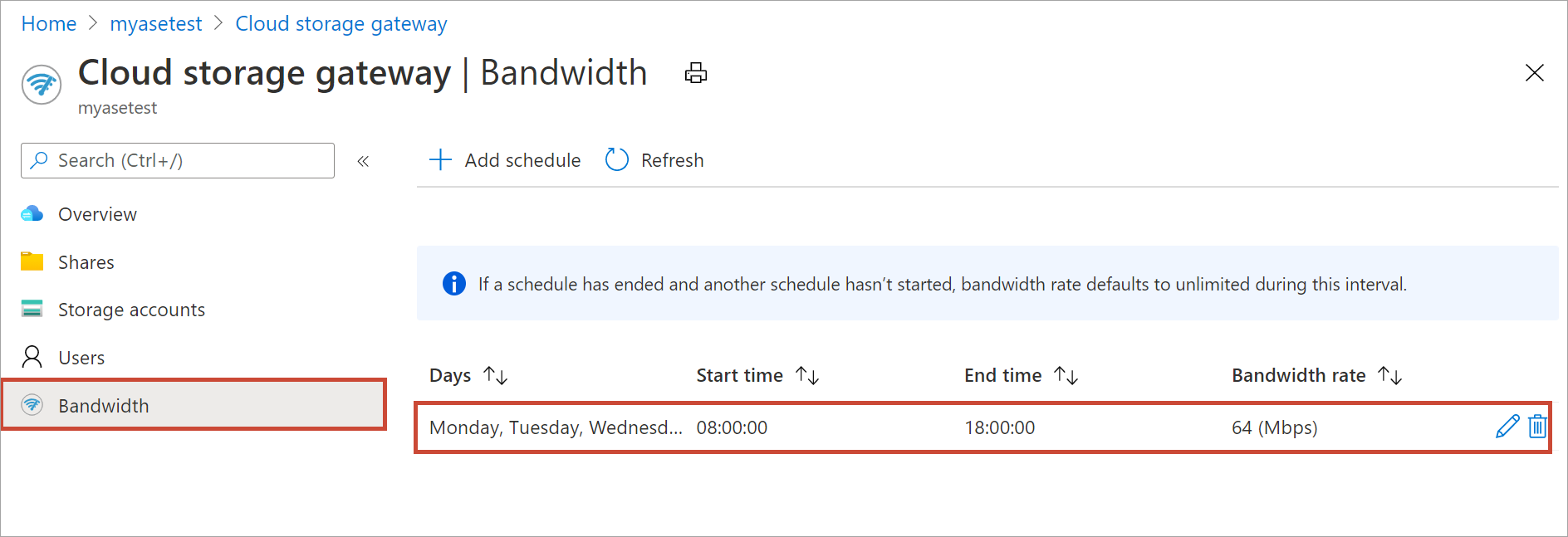
進行所需的變更並儲存變更。

修改排程之後,會更新排程清單以反映修改的排程。
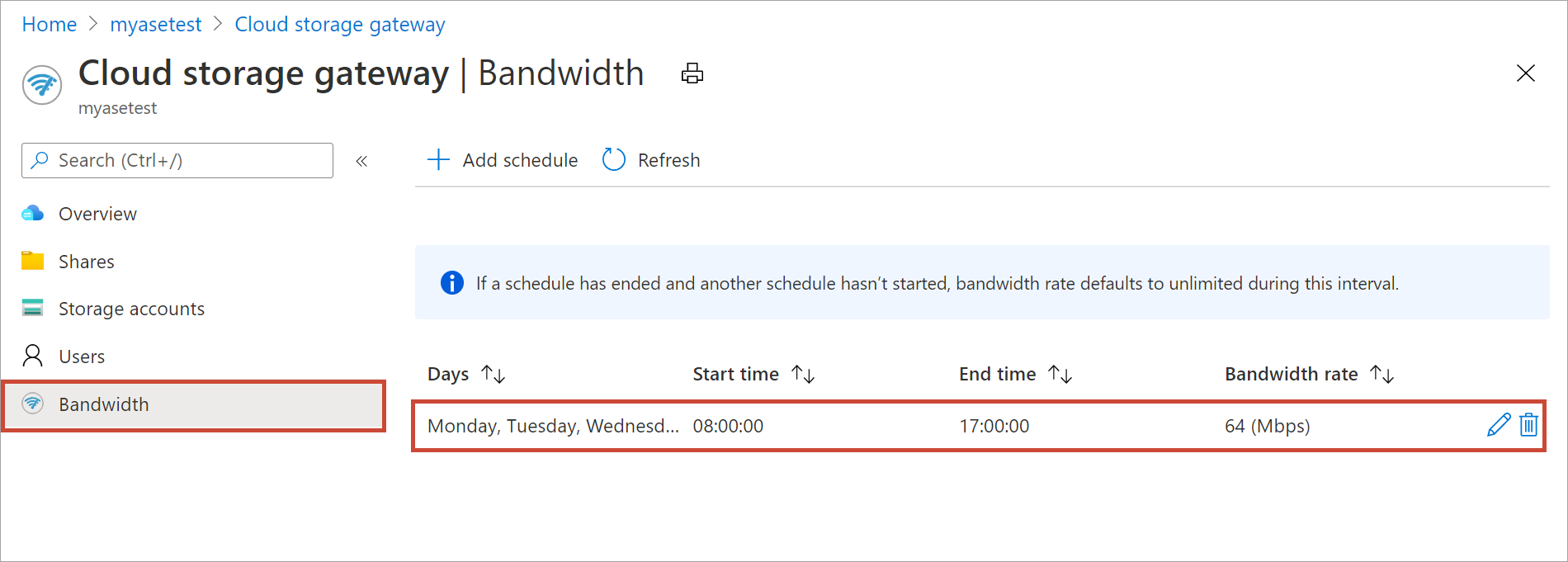
刪除排程
執行下列步驟來刪除與 Azure Stack Edge Pro 裝置相關聯的頻寬排程。
在Azure 入口網站中,移至您的 Azure Stack Edge 資源,然後移至 [ 頻寬 ]。
從頻寬排程清單中,選取您想要刪除的排程。 在 [ 編輯排程] 中,選取 [ 刪除 ]。 當提示確認時,請選取 [是]。
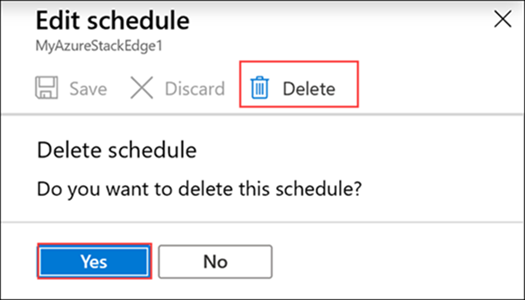
刪除排程之後,就會更新排程清單。
下一步
- 瞭解如何 管理共用 。